نحوه ارسال پیام ویدیویی FaceTime در آیفون
در این مقاله تخصصی از مجله 98zoom میخواهیم از نحوه ارسال پیام ویدیویی FaceTime در آیفون با شما صحبت کنیم ، پس با یک مقاله مفید و آموزشی دیگر از تیم نود و هشت زوم همراه ما باشید :
تماسهای FaceTime سریعترین راه برای دسترسی به مخاطبین شما هستند، مخصوصاً در مناسبتهای خاص. همچنین میتوانید از طریق Android یا Windows PC از دوستان و خانواده خود در تماسهای FaceTime شرکت کنید. اما اگر مخاطب شما فوراً تماس FaceTime شما را دریافت نکند، ممکن است آزاردهنده باشد.
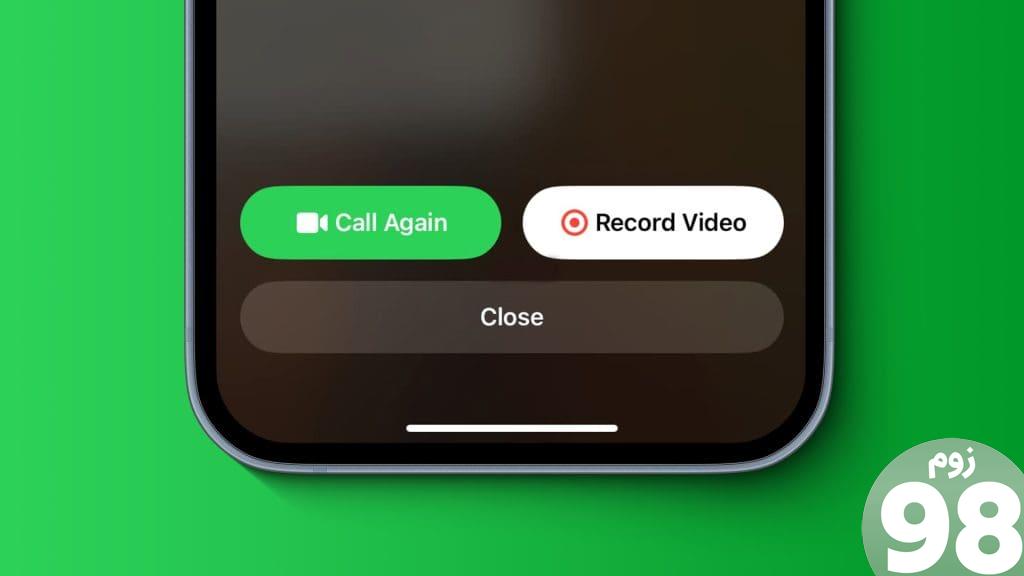
ممکن است بخواهید چیزی مهم بگویید یا کسی را همراه خود داشته باشید که می خواهد در تماس باشد. در این صورت، می توانید یک پیام ویدیویی FaceTime برای مخاطب خود بگذارید. در این پست مراحل ارسال پیام ویدیویی FaceTime را در آیفون به اشتراک می گذاریم.
پیام ویدیویی FaceTime چیست؟
با راه اندازی iOS 17 و iPadOS 17، می توانید پیام ویدیویی FaceTime را روی آیفون خود ضبط و ارسال کنید. این زمانی است که مخاطب شما یا تماس FaceTime شما را دریافت نکرده یا تماس ورودی شما را رد کرده است. ارسال یک پیام ویدیویی به مخاطب شما کمک می کند تا زمینه تماس شما را پیدا کند و به شما پاسخ دهد. اگر شما و مخاطبتان iOS 17 را روی هر دو آیفون نصب کرده باشید، این ویژگی کار خواهد کرد.
نحوه ارسال پیام ویدیویی FaceTime در آیفون
هر زمان که مخاطبین شما نتوانند در FaceTime با شما تماس بگیرند، ارسال یک پیام ویدیویی حداقل به آنها اطلاع می دهد که چرا تماس می گرفتید. در اینجا نحوه ارسال آن بر روی آیفون خود آورده شده است.
مرحله 1: اگر تماس شما در FaceTime پاسخ داده نشد، روی نماد ارسال ویدیو در سمت راست پایین ضربه بزنید.
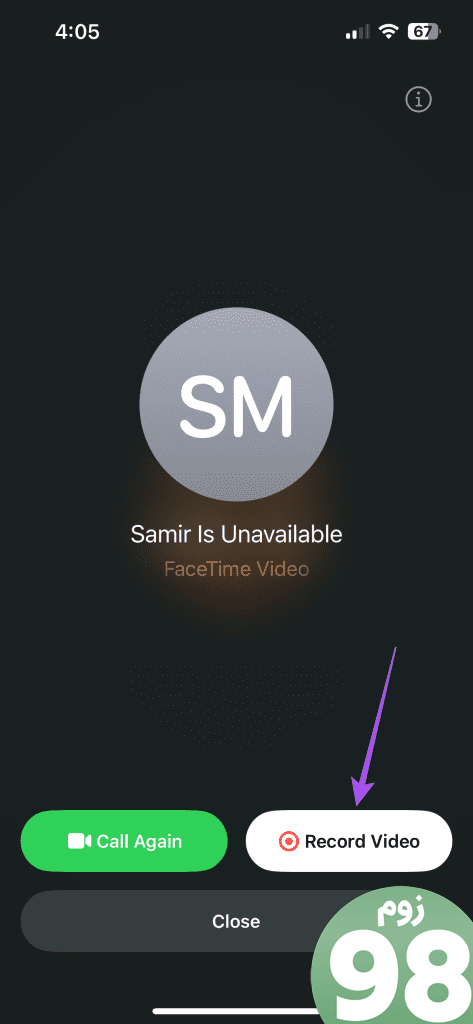
مرحله 2: برای ضبط پیام، روی Turn On Camera ضربه بزنید.
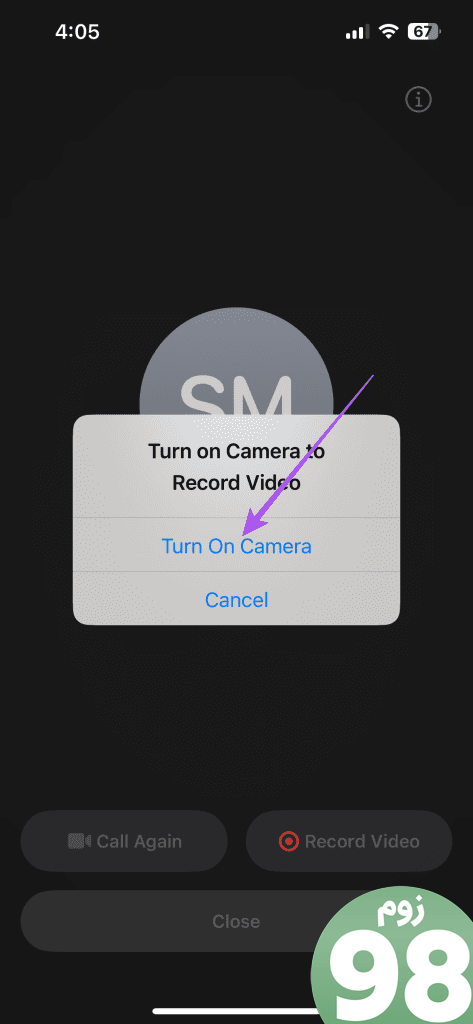
مرحله 3: پس از پایان تایمر شمارش معکوس، شروع به ضبط پیام ویدیویی خود کنید.
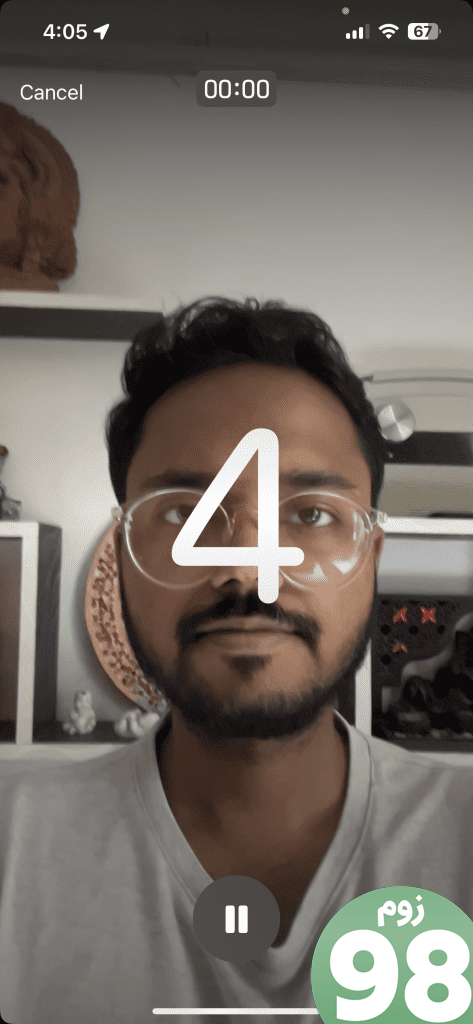
مرحله 4: روی نماد در پایین ضربه بزنید تا ضبط متوقف شود.

مرحله 5: پس از ضبط ویدیو، روی نماد فلش در پایین ضربه بزنید تا پیام ویدیویی خود را ارسال کنید.
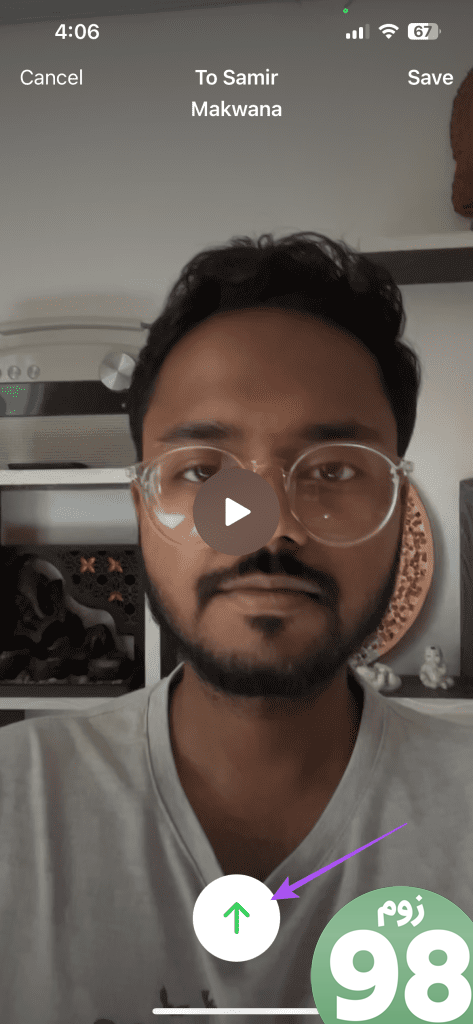
همچنین می توانید پیام ویدیویی را در آیفون خود ذخیره کنید.
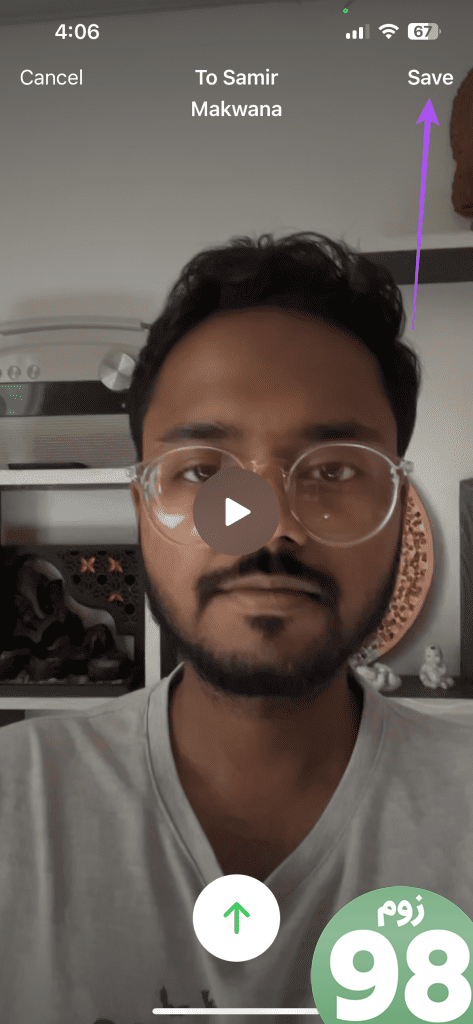
همچنین میتوانید با ضربه زدن روی دکمه Retake در گوشه پایین سمت راست، پیام ویدیویی خود را دوباره در FaceTime ضبط کنید.
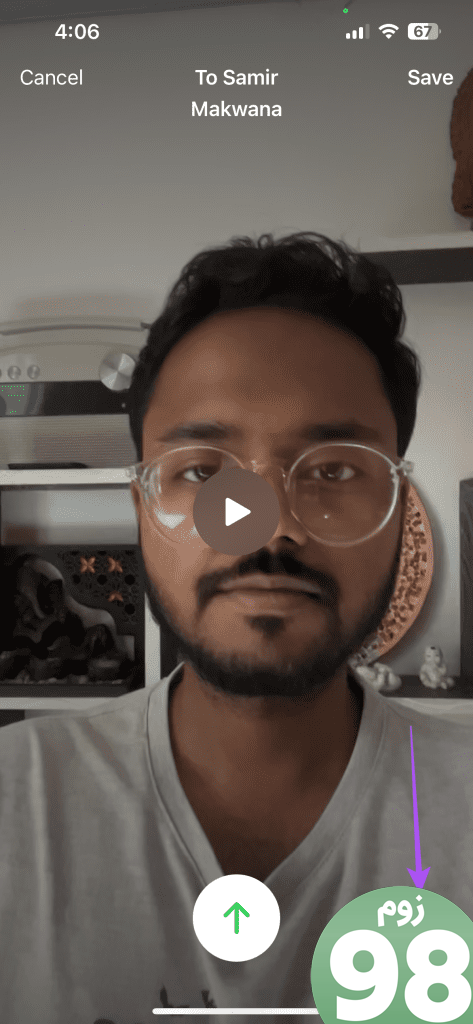
نحوه مشاهده پیام ویدیویی FaceTime در آیفون
بعد از اینکه پیام ویدیویی را در FaceTime دریافت کردید، در اینجا نحوه مشاهده آن در iPhone خود آورده شده است.
مرحله 1: FaceTime را در آیفون خود باز کنید.
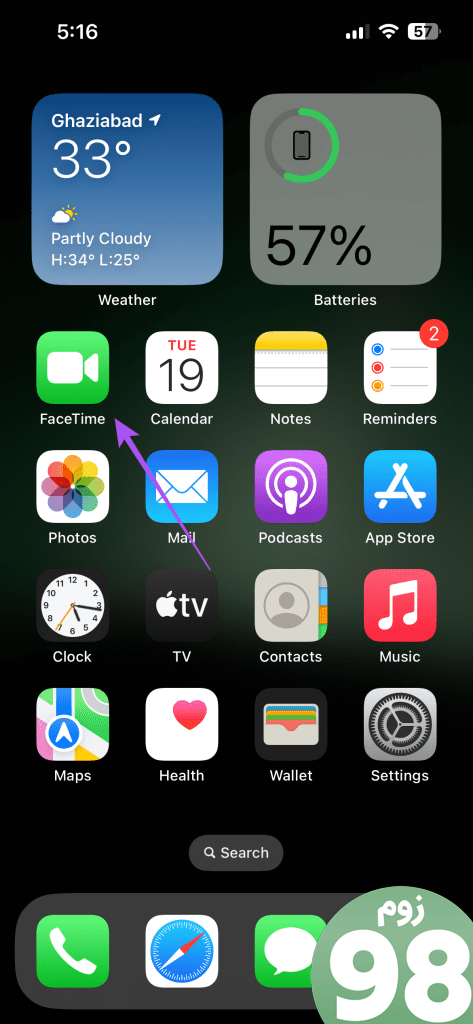
مرحله 2: روی Video در زیر نام مخاطبی که نتوانستید به تماس آن پاسخ دهید ضربه بزنید.
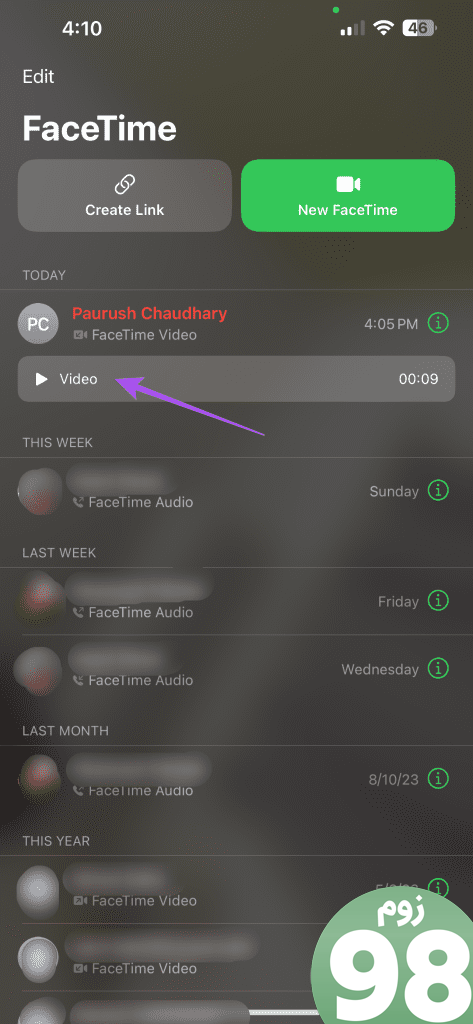
مرحله 3: برای مشاهده پیام ویدیویی، روی نماد پخش ضربه بزنید.
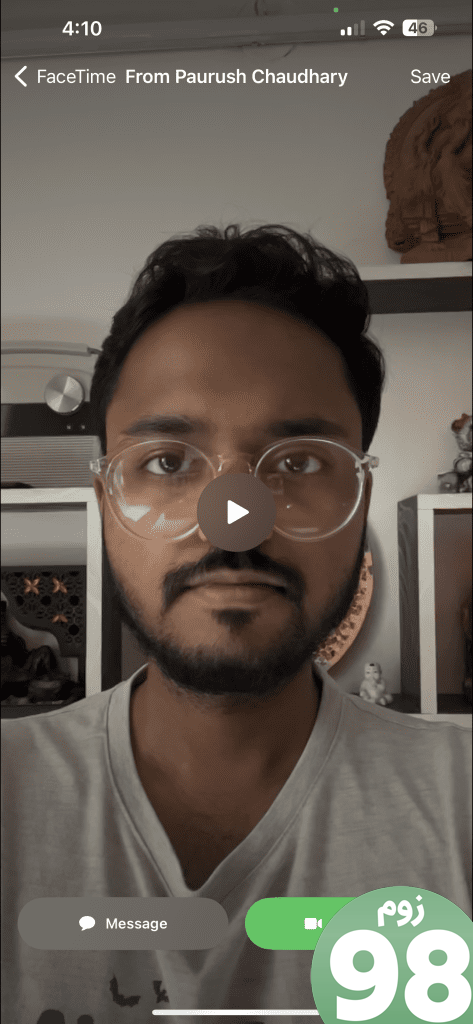
همچنین میتوانید پیام ویدیویی را برای مشاهده در آینده از برنامه Photos ذخیره کنید.
بهترین راه حل برای عدم کارکرد پیام ویدیویی FaceTime در آیفون
اگر این ویژگی در آیفون شما کار نمی کند، در اینجا برخی از مراحل عیب یابی برای رفع مشکل وجود دارد.
1. ترک اجباری و راه اندازی مجدد FaceTime
این به برنامه شروع تازه ای در آیفون شما می دهد، به خصوص اگر مدت زیادی در پس زمینه اجرا شده باشد.
مرحله 1: در صفحه اصلی، انگشت خود را به سمت بالا بکشید و نگه دارید تا پنجره های برنامه پس زمینه ظاهر شوند.
مرحله 2: برای جستجوی FaceTime انگشت خود را به سمت راست بکشید و برای حذف برنامه، انگشت خود را به سمت بالا بکشید.
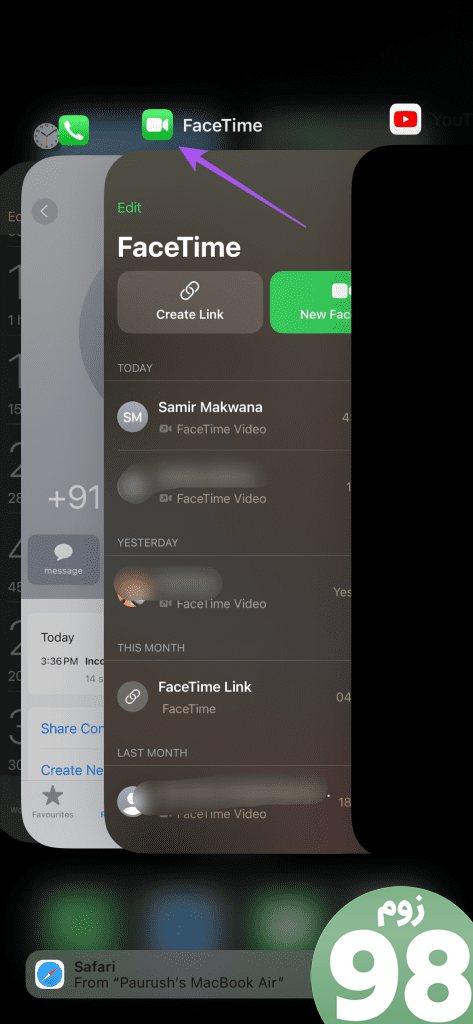
مرحله 3: FaceTime را مجددا راه اندازی کنید و بررسی کنید که آیا مشکل حل شده است.
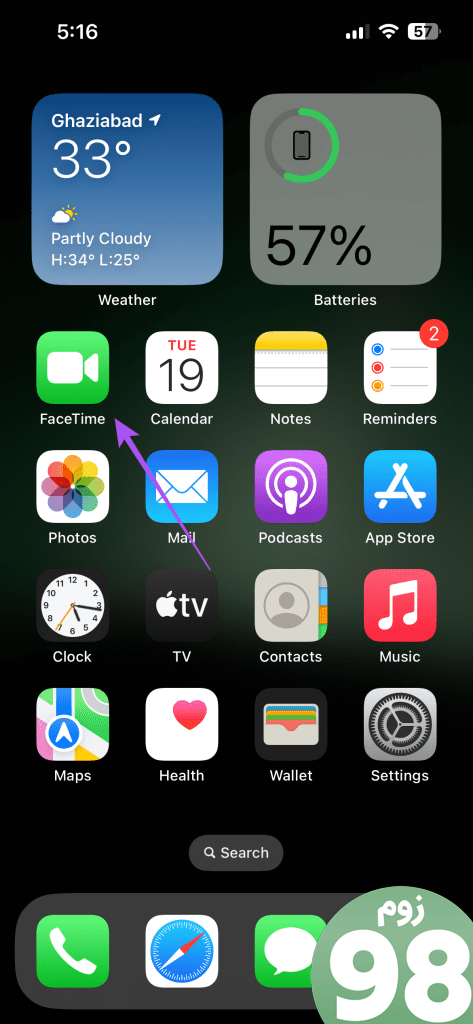
2. اتصال اینترنت خود را بررسی کنید
اگر نمی توانید پیام ویدیویی FaceTime خود را ارسال کنید، اتصال اینترنت خود را بررسی کنید. برای اطمینان از اینکه ارائه دهنده خدمات اینترنت شما با هیچ خرابی مواجه نمی شود، می توانید یک تست سرعت سریع اجرا کنید. همچنین می توانید با یک روتر دو بانده به باند فرکانسی 5 گیگاهرتز متصل شوید.
3. نسخه iOS را به روز کنید
از آنجایی که این یک ویژگی جدید در iOS 17 است، ممکن است در طول عرضه اولیه ناپایدار باشد. پیشنهاد می کنیم آخرین نسخه iOS را بر روی مدل آیفون خود نصب کنید تا مطمئن شوید هنگام استفاده از این ویژگی هیچ مشکلی وجود ندارد.
مرحله 1: برنامه تنظیمات را در آیفون خود باز کنید.

مرحله 2: به پایین اسکرول کنید و روی General ضربه بزنید.
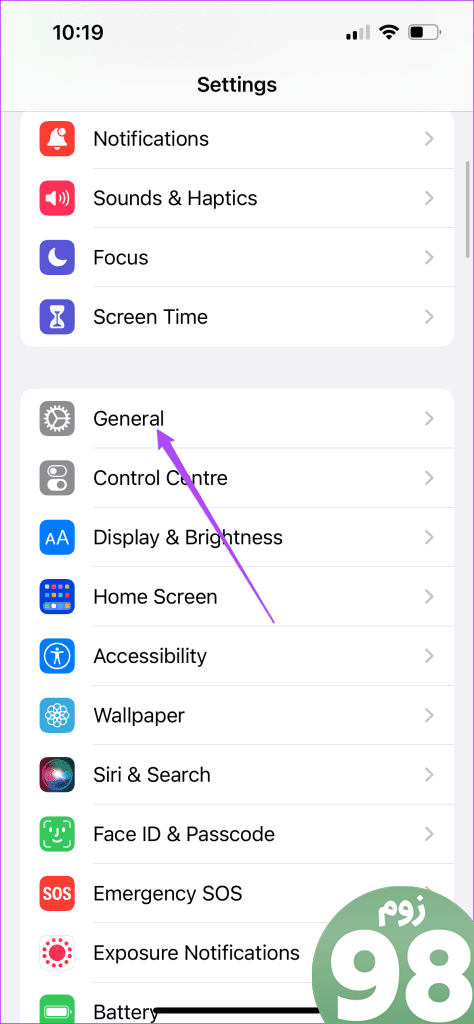
مرحله 3: Software Update را انتخاب کنید و در صورت موجود بودن آن را نصب کنید.
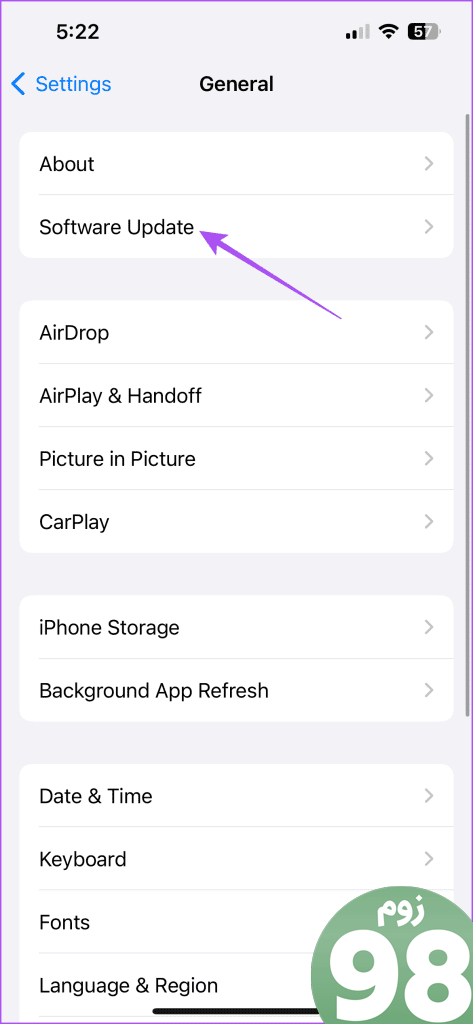
مرحله 4: پس از اتمام، FaceTime را مجددا راه اندازی کنید و بررسی کنید که آیا مشکل حل شده است.
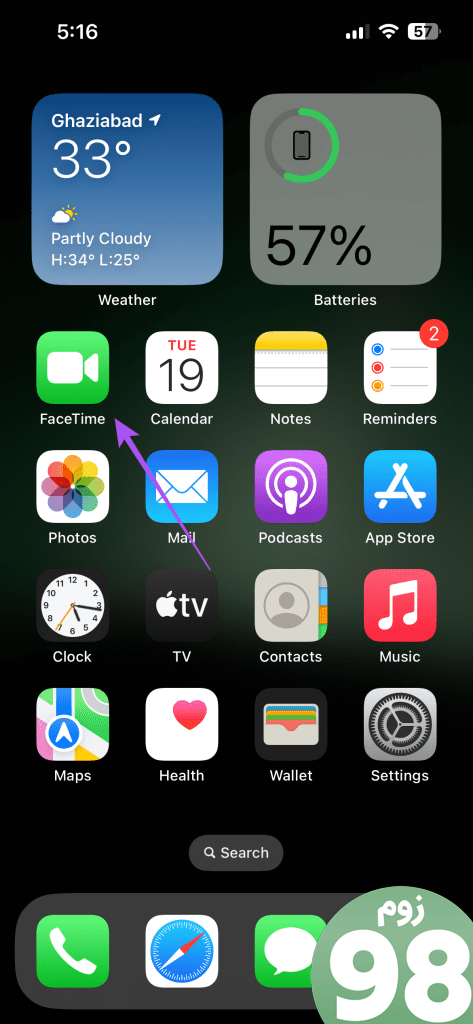
ارسال پیام ویدیویی FaceTime
می توانید یک پیام ویدیویی FaceTime در آیفون خود ارسال کنید تا مخاطب خود را در مورد علت تماس خود مطلع کنید. FaceTime همچنین به شما امکان می دهد در صورت عدم امکان تماس تصویری با مخاطبین خود تماس صوتی برقرار کنید. اما گاهی اوقات ممکن است گیرنده شما از اکو از انتهای شما شکایت کند. اگر چنین است، میتوانید به پست ما مراجعه کنید، جایی که ما بهترین راهها را برای رفع اکو در حین تماسهای صوتی در FaceTime پیشنهاد میکنیم.
امیدواریم از این مقاله نحوه ارسال پیام ویدیویی FaceTime در آیفون مجله نود و هشت زوم نیز استفاده لازم را کرده باشید و در صورت تمایل آنرا با دوستان خود به اشتراک بگذارید و با امتیاز از قسمت پایین و درج نظرات باعث دلگرمی مجموعه مجله 98zoom باشید
لینک کوتاه مقاله : https://5ia.ir/pzAtup
کوتاه کننده لینک
کد QR :

 t_98zoom@ به کانال تلگرام 98 زوم بپیوندید
t_98zoom@ به کانال تلگرام 98 زوم بپیوندید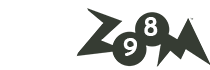
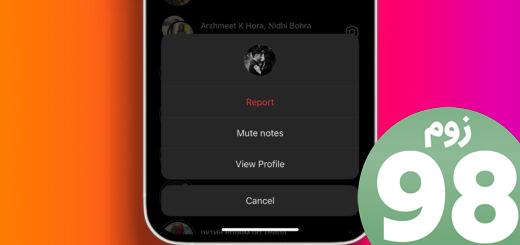
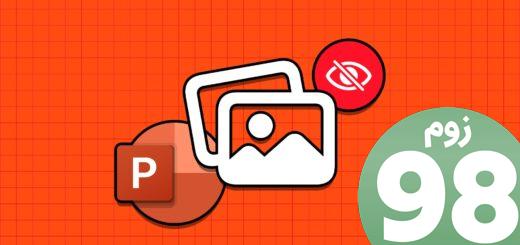





آخرین دیدگاهها